win10系统安装盘制作教程
- 分类:Win10 教程 回答于: 2022年07月14日 10:01:55
想要制作win10系统安装盘来重装系统,修复原有系统的蓝屏等故障问题的话,我们就需要用到u盘制作重装工具。有网友不知道怎么制作win10系统安装盘,下文就给大家展示详细的win10系统安装盘制作步骤。
工具/原料:
系统版本:windows10系统
品牌型号:惠普暗影精灵8
软件版本:魔法猪装机大师工具和一个8g以上的空白u盘
方法/步骤:
1、首先电脑下载安装好魔法猪装机大师工具打开,然后插入空白u盘,选择u盘重装系统模式开始制作win10系统安装盘。
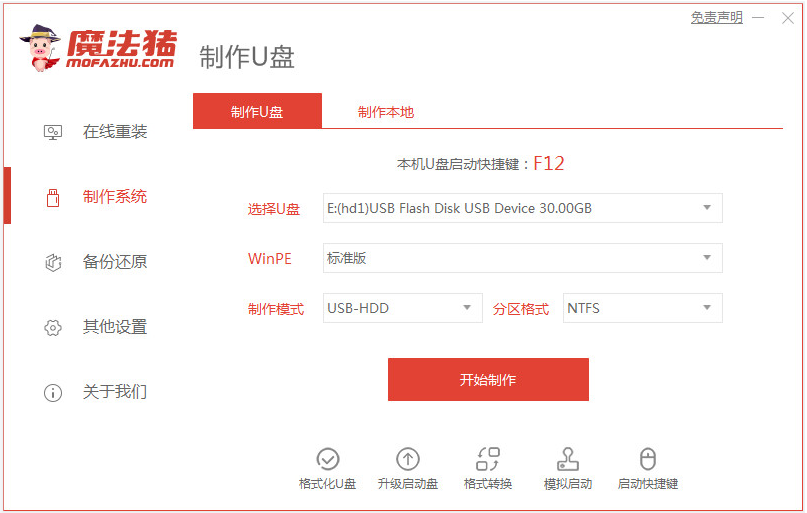
2、选择需要安装的win10系统,点击开始制作。

3、软件自动制作win10 u盘启动盘,期间会格式化u盘。

4、制作完成后,先预览需要安装的电脑主板的启动热键,再拔除u盘退出。

5、插入u盘启动盘进电脑中,开机不断按启动热键进启动界面,选择u盘启动项回车确定到pe选择界面,选择第一项pe系统进入后即可打开魔法猪装机工具修复或者重装系统。

注意事项:制作系统盘之前,建议使用空白u盘或者先提前备份好u盘的数据。
总结:
以上便是借助魔法猪装机工具给win10系统安装盘制作教程,只需要选择好需要制作的win10系统点击制作,软件便会全自动制作好win10系统安装盘,操作非常简单。
 有用
26
有用
26


 小白系统
小白系统


 1000
1000 1000
1000 1000
1000 1000
1000 1000
1000 1000
1000 1000
1000 1000
1000 1000
1000 1000
1000猜您喜欢
- 教你win10调亮度怎么调整2021/08/07
- win10升级后卡死怎么办2021/06/07
- 小编教你Windows10系统加快开机速度..2017/10/10
- win10教育版怎么安装系统2020/07/19
- 如何操作小白w10一键重装系统..2022/11/18
- win10安装密钥映像不匹配2022/12/08
相关推荐
- win10重装系统的方法教程2021/08/06
- office 2013一键激活工具下载2017/06/11
- 想知道win10兼容性如何2023/04/10
- 笔记本U盘重装系统win102022/08/17
- 小白怎么安装Win10 32位游戏专业版系..2022/02/24
- 电脑重装系统要多久win10以及电脑怎么..2022/10/31

















